
- 收藏本站
- 上传模板
- 技术交流


这一页用了一个图片素材。要想体现一些简约的风格,那么图片素材本身最好也是简约一些。
当然图片也需要配合整体PPT的颜色色调。

比如这里为了配合整体的蓝色基调,图片也是往这个颜色方向调节的。
先在图片格式里面,给图片简单的调个色。
这里发现图片颜色不太够,那么再加一个调节了透明度的蓝色矩形蒙版盖在图片上面。
这是在PPT中给图片简单调色的一些技巧,可以留意下。
最后加上矩形色块和居中排版的主体文案就设计好啦。
▌第六页

这一页是从第五页演变过来的。
将图片整体放大,作为背景,上面配合蓝色矩形色块,和页面顶端对齐,搭配上居中排版的文案就OK啦。
▌第七页
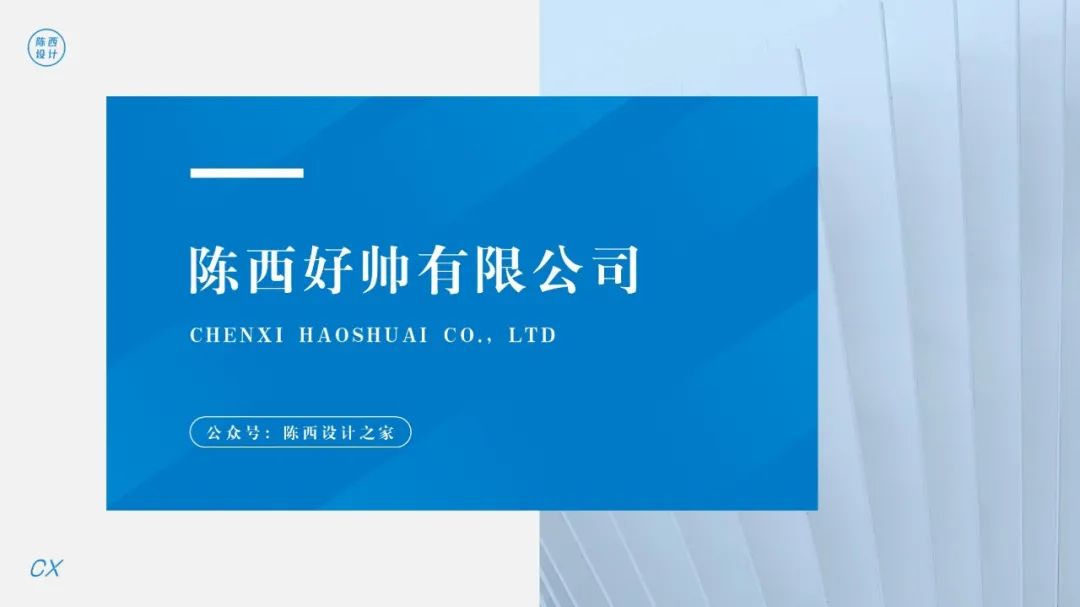
这一页也是第五页演变来的。都是图片和色块的搭配,图片在右侧,色块偏左侧。
今天我们就来系统地唠一唠,什么是“布尔运算”。在PPT中,合并形状工具包括结合(联合)、组合、拆分、相交、剪除这五种功能,它们统称为布尔运算。
你好,我是陈西。很多小伙伴是不是经常觉得PPT封面真的难做,完全没有思路和想法呢?今天,我又要告诉大家一个做PPT封面的终极思路。对,就是今天的主题,只用一个矩形就能完成所有类型PPT封面设计啦。非常简单容易操作,基本可以完成平时的工作汇报等类型的PPT封面设计。
导读:大家好,我是大文~欢迎来到大文PPT,这里是一个可以让你的PPT设计更高效的圈子 。今天为大家带来的是PPT中波浪形的制作与应用,PPT中加入波浪形,可以让页面看起来更加活泼,更加的有设计感,那么如何更快地做出波浪形状呢?一起来看一下吧~
你好,我是陈西。今天我们讲解一下PPT中经常会用到的两个元素,图片和形状。充分使用好图片和形状这两个元素也会做出很棒的PPT作品。我们以陈西设计之家为案例,制作一个简短的品牌宣传PPT作品。主要就会用到图片和形状这两个元素。
大家好,我是大文~欢迎来到大文PPT,这里是一个可以让你的PPT设计更高效的圈子 。今天为大家带来PPT里的冷技巧,知道这个技巧的可能也就1%,但是虽然为冷技巧,但功能是非常实用。先来一个“吐槽”!有多少人跟我初做PPT的时候一样,新建一个PPT模板打开后,总会有这样的页面。
你好,我是陈西。今天找到了一些比较可爱的图片,于是用PPT随手设计了几个图文排版的效果页面。虽是这样说,但还是花了些许心思的,相信大家也会有所收获。整体秉承简约主义,简约和简单不一样,简单可能只是简单,但是简约却可以体现高级感。我们来看一下这几个高级的图文排版案例。
大家可能比较喜欢给PPT中的文字或形状添加纯色或渐变填充,好处是制作简单、兼容性好。不过在有些情况下,我们会觉得有些单调或设计感不足。
PPT设计中,图形作为最常用的元素之一,可以快速对页面进行分割、填充、组合以及作为蒙版的使用,但是今天想要说一下的是不规则形状在PPT中的应用。